您是电影爱好者,想知道如何将电影放到 iPad 上吗?凭借 iPad 时尚、便携的设计和更大的显示屏,使用 iPad 观看电影将是您所能获得的最棒的体验之一。您现在不必再带着笨重的笔记本电脑到处走动了。您所需要做的就是阅读这篇文章。它将详细介绍几种轻松将电影传输到 iPad 的方法,包括使用 iTunes 和不需要 iTunes 的方法,帮助您轻松享受电影观看体验。
如果您想要添加到 iPad 的电影是从 iTunes 购买的或存储在 iTunes 资料库中,则最简单的传输方法是使用 iTunes 将电影同步到您的设备。
如何使用 iTunes 将电影放到 iPad 上?步骤如下:
步骤 1. 通过在计算机中下载、安装并启动最新的 iTunes 应用程序来开始此过程。 ( iTunes 总是崩溃?)
步骤 2. 使用照明线将 iPad 连接到电脑。点击 iPad 上的“信任”弹出窗口,然后进入下一步。
步骤3.将会出现一个新的iTunes界面。单击 iPad 图标并点击“摘要”按钮。从可用选项中选择“手动管理音乐和视频”选项。

步骤 4. 单击“文件”菜单项并选择“将文件添加到库...”选项,将要传输的电影添加到 iTunes 库。

步骤 5. 点击“设置”按钮下方的“电影”按钮,选择您感兴趣的电影,选中“同步电影”选项,然后选择您感兴趣的电影。之后,点击屏幕右下角的“应用”按钮,将您想要的电影添加到 iPad。

众所周知,iTunes 同步会覆盖 iPad 上的现有视频。如果您不想影响现有数据,可以阅读本部分以了解如何在不使用 iTunes 的情况下将电影放到 iPad 上。
iOS Transfer是一款专业的iOS文件传输软件,支持快速传输电影、音乐、照片和其他数据,而不会覆盖 iPad 上的现有内容。此外,它还支持MP4、AVI、MKV、MOV等多种视频格式,避免了兼容性问题。
iOS Transfer 能为您做什么?
如何使用iOS Transfer 将电影传输到 iPad 上?步骤如下图:
01通过在计算机上下载、安装并启动应用程序来启动电影传输过程。使用照明电缆将 iPad 连接到 PC。您的计算机屏幕上将出现一个新的软件界面。

02单击左侧部分的“视频”文件夹,然后选择“电影”以查看所有可用的电影。点击“添加”按钮并选择您想要导入到 iPad 的电影,然后点击“打开”。所有选定的电影都将传输到您的 iPad。

想要将电影无线发送到 iPad? iCloud Drive 就是您的最佳选择。这项 Apple 云存储服务让您可以轻松地将文件直接发送到您的 iPad 上。但这种方法受到iCloud存储空间的限制,上传和下载速度取决于网络。 (如何解决iCloud 存储空间不足的问题?)
请按照以下步骤了解如何通过 iCloud Drive 将电影放到 iPad 上:
步骤 1. 在 iPad 上启动“设置”应用程序。点击您的名字,点击“iCloud”按钮,然后启用“iCloud Drive”功能。

步骤 2. 使用计算机浏览器使用 iPad 上使用的 Apple 帐户登录凭据登录您的 iCloud 帐户。
步骤 3. 点击“iCloud Drive”,单击“上传”按钮,并耐心等待电影上传过程完成。

步骤 4. 打开 iPad 上的“文件”应用程序,然后转到“iCloud Drive”目录。找到上传的电影文件,点击“下载”按钮,完成后即可播放。
随着 macOS Catalina 的推出,Apple 通过引入 Finder 应用程序彻底改变了Mac和 iDevice 之间的设备同步。用户可以使用 Finder 轻松地将电影从Mac传输到 iPad 。
请按照以下步骤操作,了解如何使用 Finder 将Mac上的电影放到 iPad 上:
步骤 1. 打开 Finder 并使用 USB 线将 iPad 连接到计算机。
步骤 2. 解锁您的 iPad 并信任计算机。如果出现提示,请输入您的 iPad 密码以继续。
步骤 3. 在 Finder 中,选择您的 iPad,然后单击“电影”。
步骤 4. 选中“将电影同步到 [您的 iPad 名称]”选项,然后选择要传输的文件。
步骤 5. 单击“应用”开始将电影传输到您的 iPad。
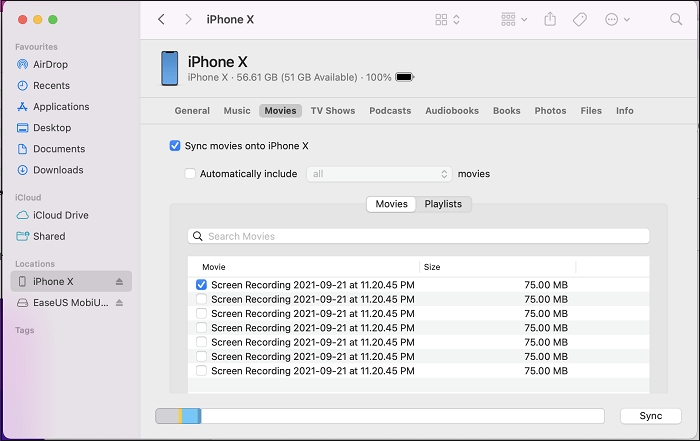
现在您了解了如何使用本文中讨论的不同方法将电影放到 iPad 上。然而,最好的选择是iOS Transfer 。它支持多种格式,易于使用,不影响 iPad 上的现有数据,并提供快速的传输速度。
相关文章:
如何将音乐从电脑传输到 iPad?通过 4 种行之有效的方法解决
如何使用或不使用 iTunes 将照片从Mac传输到 iPad?